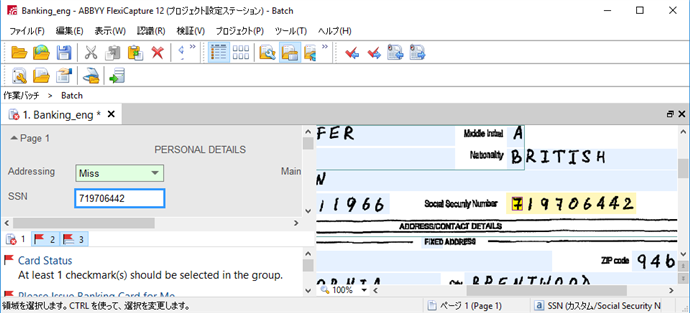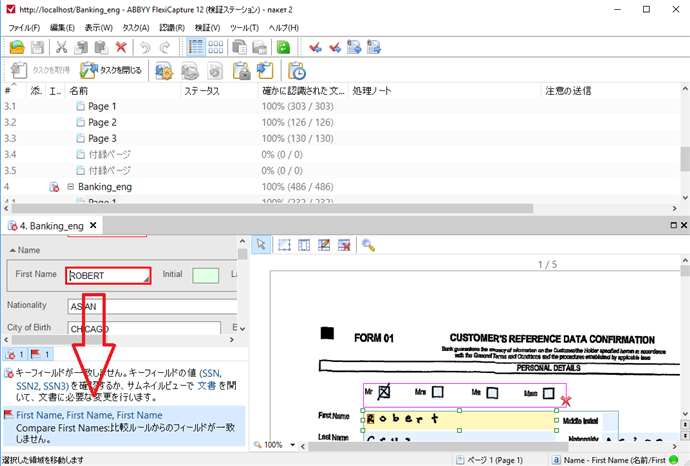文書ウィンドウでの検証
文書ウィンドウで認識の精度をチェックし、誤って認識された文字を補正できます。文書ウィンドウは、ページ名をダブルクリックした時に開きます。文書ウィンドウは、データ領域、ページ画像、(もしエラーがあれば) エラー領域で構成されています。表示されるエラータイプを選択できます:アセンブリエラー、フォーマットエラー、ルールエラー、またこれらの組み合わせです。特定のタイプのエラーを表示するには、エラーペインの右上にある対応するボタンをクリックします。
文書ウィンドウ内で、オペレータは文字グループまたは単独のフィールドだけではなく、文書全体を見ます。ウィンドウのレイアウトを設定するには、レイアウトクリックします。セカンダリモニターでページ画像を表示するには、画像ウィンドウ →ドッキング解除を選択します。このモードでは、ページ画像を拡大縮小し、ブロックを選択し、不必要なセパレータを削除できます。
文書ウィンドウで
文書ウィンドウローカルメニューからは、フィールドのナビゲーションモードと同様、フィールドを確認し、フォーマットエラーの表示を選択し、セルの値を他のセルへコピーし、前後の項目へ移動して検証し、データテキストサイズを選択することができます。認識が曖昧なフィールドへ確認時に不明確なフィールドに移動進むことを選択します。検出されない領域のあるフィールドのナビゲーションのため、マッチングで次の不一致フィールドに移動を選択します (下記の説明を参照してください)。
データ領域では、認識が曖昧で疑わしい文字は色でマークされ、不正確なデータタイプのフィールドや適合しなかったルールは強調表示されます。
認識が曖昧な文字のあるフィールドを確認するには、そのフィールドにカーソルを置いてEnterを押します。
認識データを表示し編集するためのフィールドは、連続して配置するだけでなく、ユーザーにとって便利な仕方で配置することができます。文書定義エディタで配列を変更するには、文書ウィンドウでのデータ表示の設定を参照してください。
文書ウィンドウ内で前後のエラーに進むには、 と
と ボタン(メインウィンドウのツールバー)をクリックしてください。プログラムは、アセンブリエラー、ルールエラー、キーフィールドの不一致などすべてのエラーに進みます。
ボタン(メインウィンドウのツールバー)をクリックしてください。プログラムは、アセンブリエラー、ルールエラー、キーフィールドの不一致などすべてのエラーに進みます。
不一致のフィールドへ値のファストインプット
この機能は FlexiLayouts のプロジェクトで利用でき、フィールドが一致しない場合に、フィールド値のファストインプットができるようにします。
ファストインプットモードにより、マウスで選択した領域から、データをアクティブなフィールドに移動させることができます。
フィールド値が見つからない場合や不正確なことが分かった場合、ページのフィールド領域をクリックすれば、値をすぐに追加できます。あるいは、マウスのボタンを押したまま、テキストの一部を選択することができます。文書内に不一致のフィールドが1つしかない場合、その値は自動的に追加されます。それ以外の場合、フィールドに関連した値を選ぶよう促されるでしょう。
提案された値のどれも正確ではない場合、そしてプロジェクト設定ステーションや検証ステーションで検証が実施された場合、領域ローカルメニューで、認識(Ctrl+R)を選びます。フィールドは、文書定義フィールドに指定された設定にしたがって認識されます。ウェブステーションで検証が実行された場合、この機能は使用できません。
一致しないフィールドのナビゲーションモード
領域が検出されないフィールドを進むには、文書ウィンドウのローカルメニューからマッチングで次の不一致フィールドに移動オプションを選択します。このモードが有効であれば、最初の不一致のフィールドにフォーカスが合わされます。そのフィールドに値を入力するか、または および
および ボタンをクリックすると、フォーカスは次の不一致のフィールドに移ります。
ボタンをクリックすると、フォーカスは次の不一致のフィールドに移ります。
 注:領域が見つからず、マッチングで次の不一致フィールドに移動モードでは利用できないフィールドがハイライトされるには、一致させる必要ありオプションをそのフィールドのプロパティで有効にしなければなりません。
注:領域が見つからず、マッチングで次の不一致フィールドに移動モードでは利用できないフィールドがハイライトされるには、一致させる必要ありオプションをそのフィールドのプロパティで有効にしなければなりません。
列で、セルの値を他のセルにコピーする
テーブル内のセルの値、同じセルの値、同じグループ内のセルの値は、コピーできます。そのためには、セルを右クリックし、ショートカットメニューで以下の項目をクリックします:
- 値を他の行にコピー(または、Ctrl+Qを押します)
フィールドの値をグループ内の同じタイプの行にコピーします。このオプションを選択すると、セルは黄色でハイライトされ、マウスポインタが変化します。値をコピーするには、そのグループやテーブル内の同じタイプのセルを選択します。その値のあるセルから選択したセルまでのすべてのセルに (選択したセルを含む)、その値がコピーされます。
その値のあるセルが何度も現れるグループの一部である場合、その値はそのセル (値をコピーした最初のグループと同じ位置を占める他の反復のセル) の他のすべてのインスタンスにもコピーされます。 注:チェックマークのある値は、同じチェックマークのある他のインスタンスまたは反復するグループ内にある同じチェックマークにしかコピーできません。
注:チェックマークのある値は、同じチェックマークのある他のインスタンスまたは反復するグループ内にある同じチェックマークにしかコピーできません。 - 値をすべての行にコピー(または、Ctrl+Shift+Qを押します)
フィールドの値をテーブル内のすべての行、グループ内の反復フィールド、グループ内の他の反復の同じフィールドにコピーします。
隠れたフィールドに関するエラー情報の表示
データフォームのフィールドは、以下の理由で隠れることがあります:
- フィールドプロパティで検証時に表示オプションの選択が解除されます。
隠れたフィールドに関するエラーは、以下のように表示されることがあります:
- フォーマットエラーが隠れたフィールドに関連している場合、エラー情報はエラー領域には表示されません。
- 複数フィールドのルールエラーが隠れたフィールドに関係していて、このフィールドだけがルールに含まれている場合、エラー情報はエラー領域には表示されません。
- 複数フィールドのルールエラーが隠れたフィールドに関係していて、そのフォームの他のフィールドもルールに含まれている場合、エラー情報はエラー領域に表示されますが、隠れたフィールドについてはその名前だけ (フィールドへのリンクなし) が表示されます。
スクリーンショットをご覧ください
4/12/2024 6:16:25 PM